Coding集成Jenkins流水账。
本文有以下假设和要求:
- 你的项目源代码的根目录已经存在Jenkinsfile
- 你的项目是一个Maven项目
- 你的Jenkins能够从公网访问
本文参考自官方文档使用Jenkins构建Coding项目
【Jenkins】新建文件夹
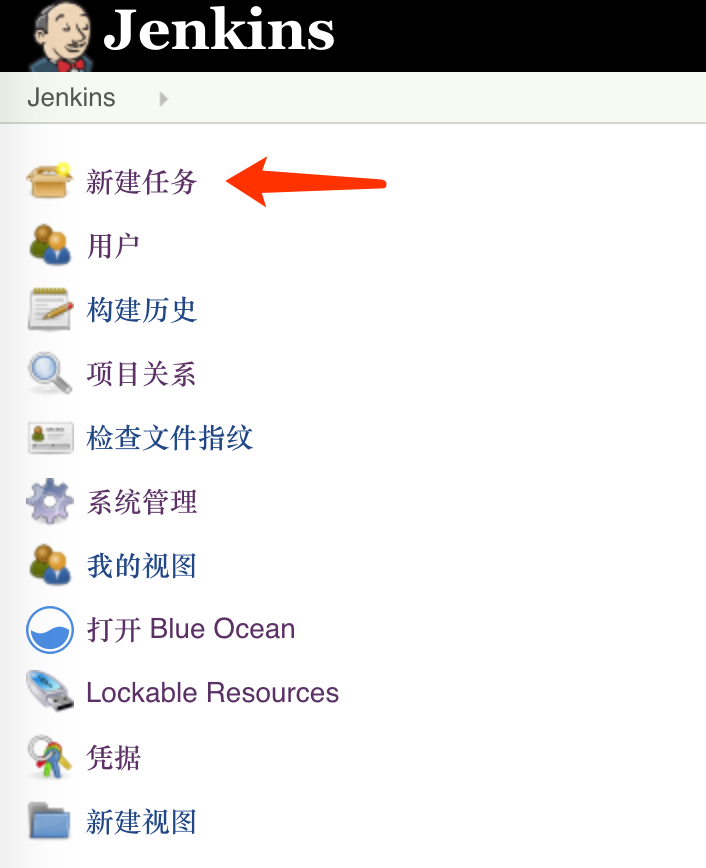
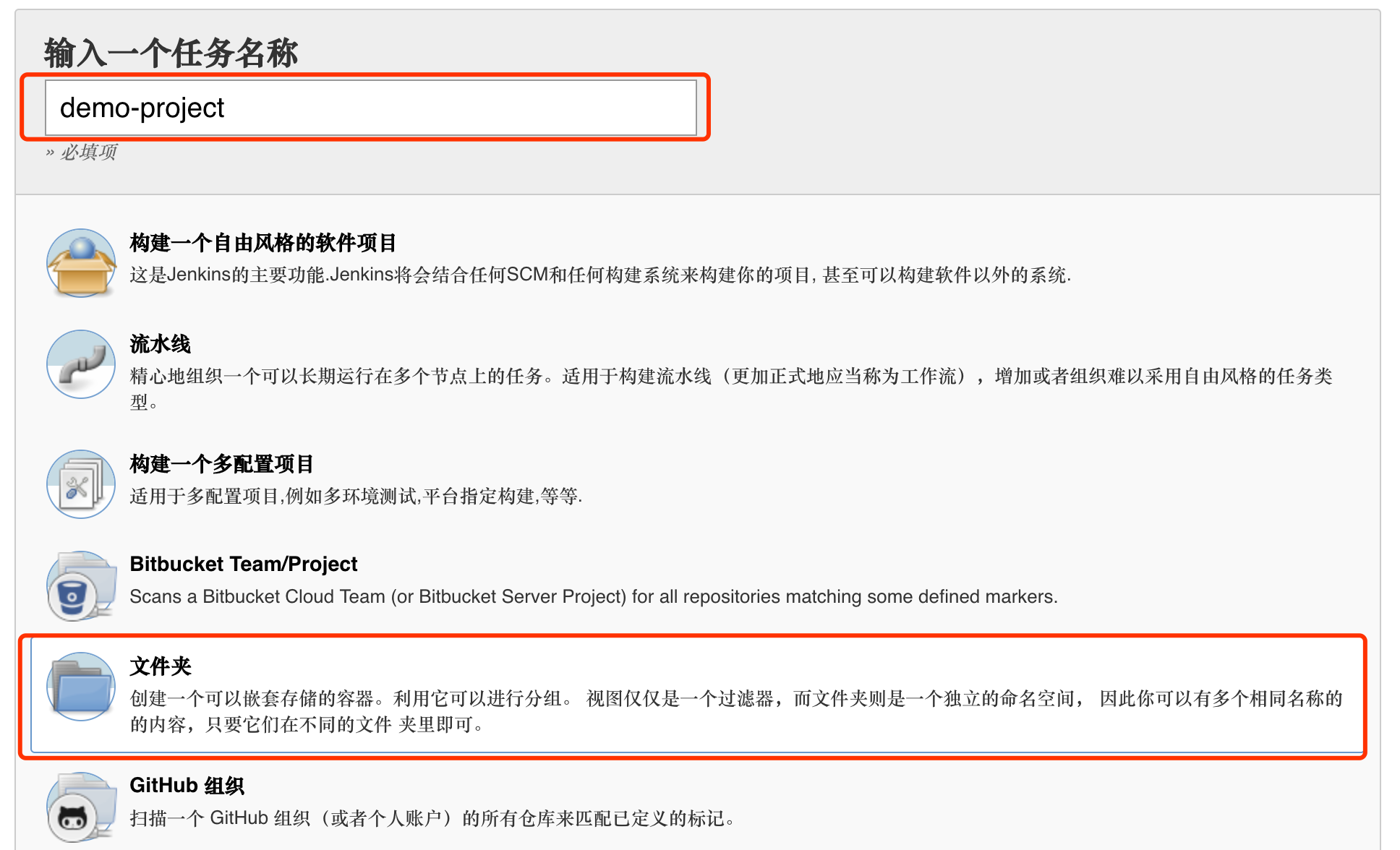
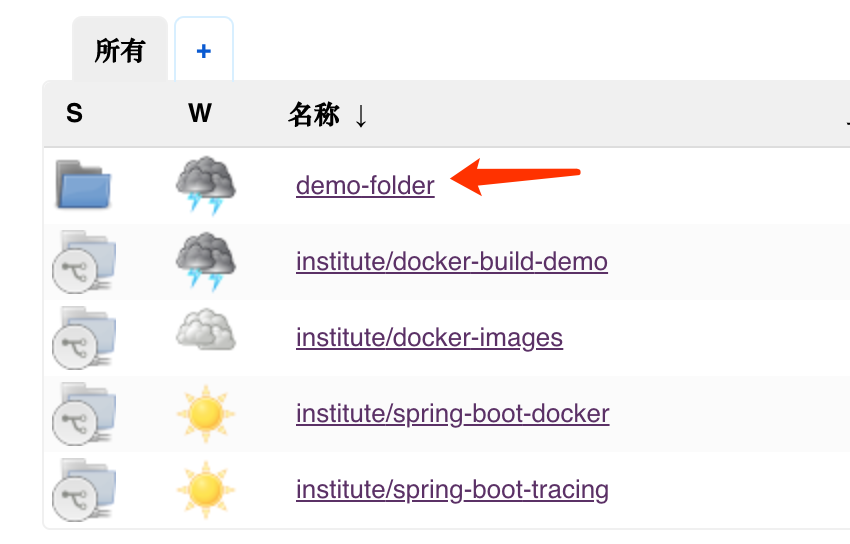
【Jenkins】配置SSH key pair
运行下列命令生成SSH key pair,生成两个文件deploykey和deploykey.pub:
|
|
进入刚刚创建的文件夹,按下图添加SSH Username with private key凭据:
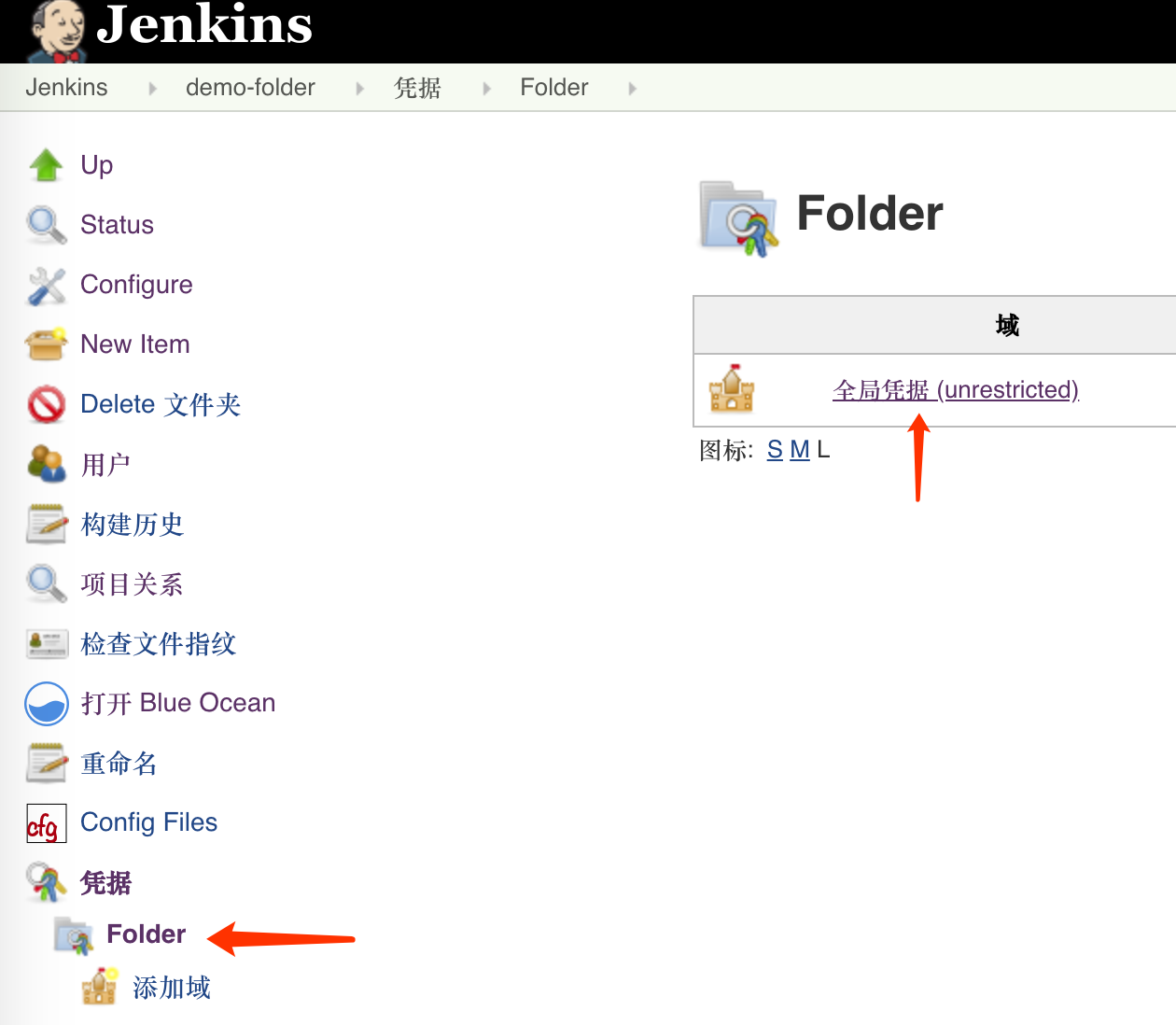
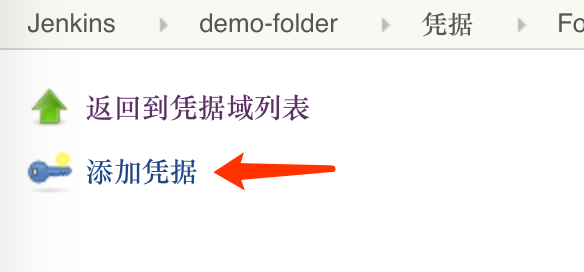
把deploykey的内容贴到下面这个页面里:
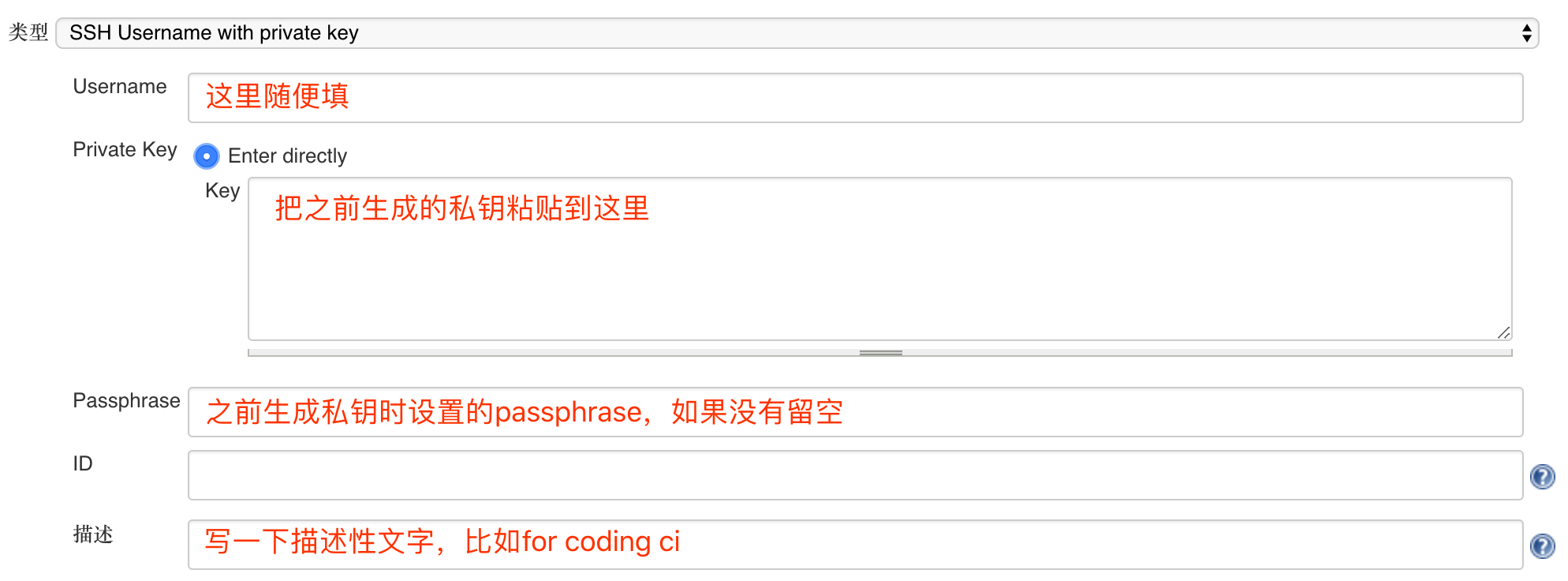
把deploykey.pub的内容贴到Coding项目的部署公钥里:
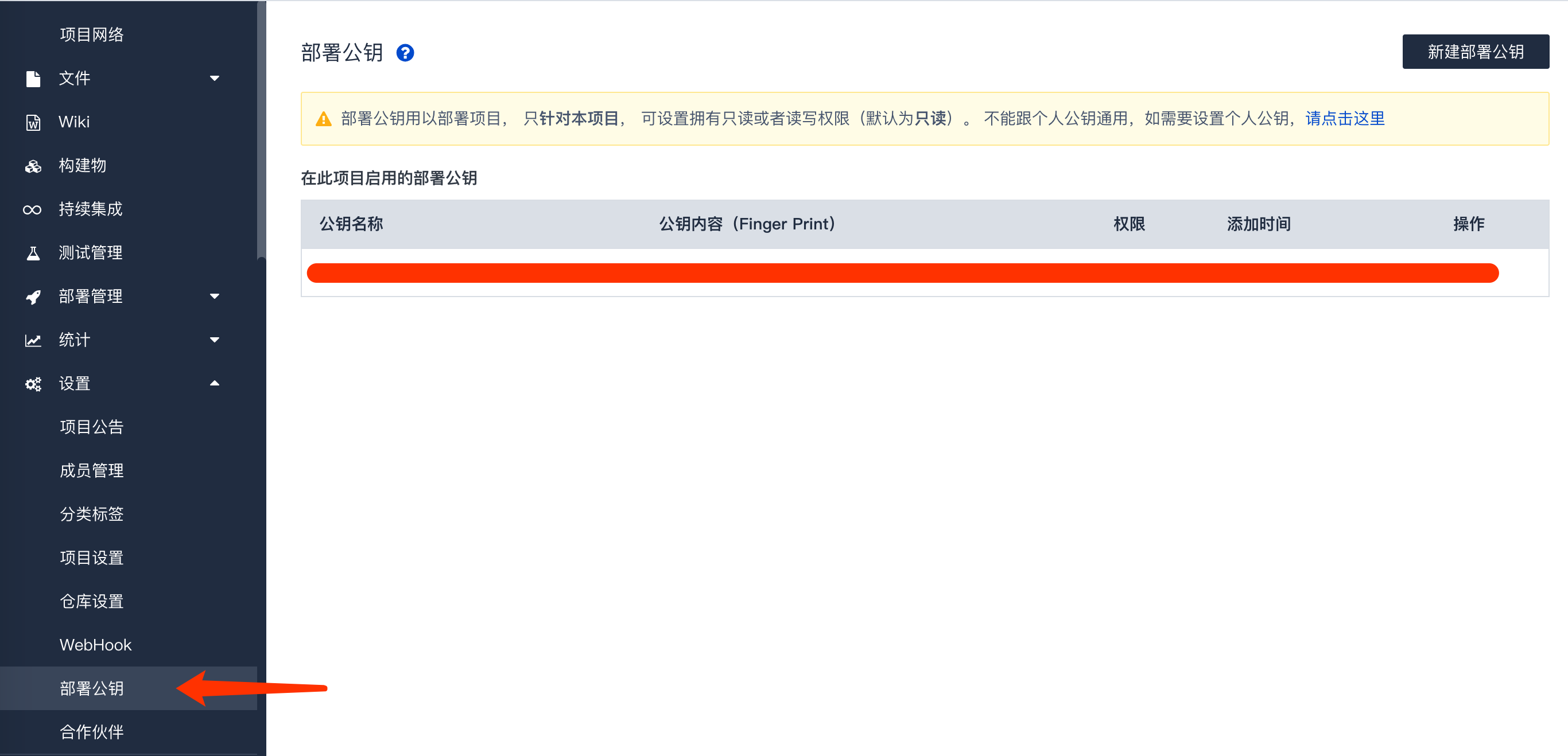
【Jenkins】配置Maven settings.xml
根据创建Jenkins Pipeline流水账 - 配置Maven settings.xml操作
【Coding】创建个人访问令牌
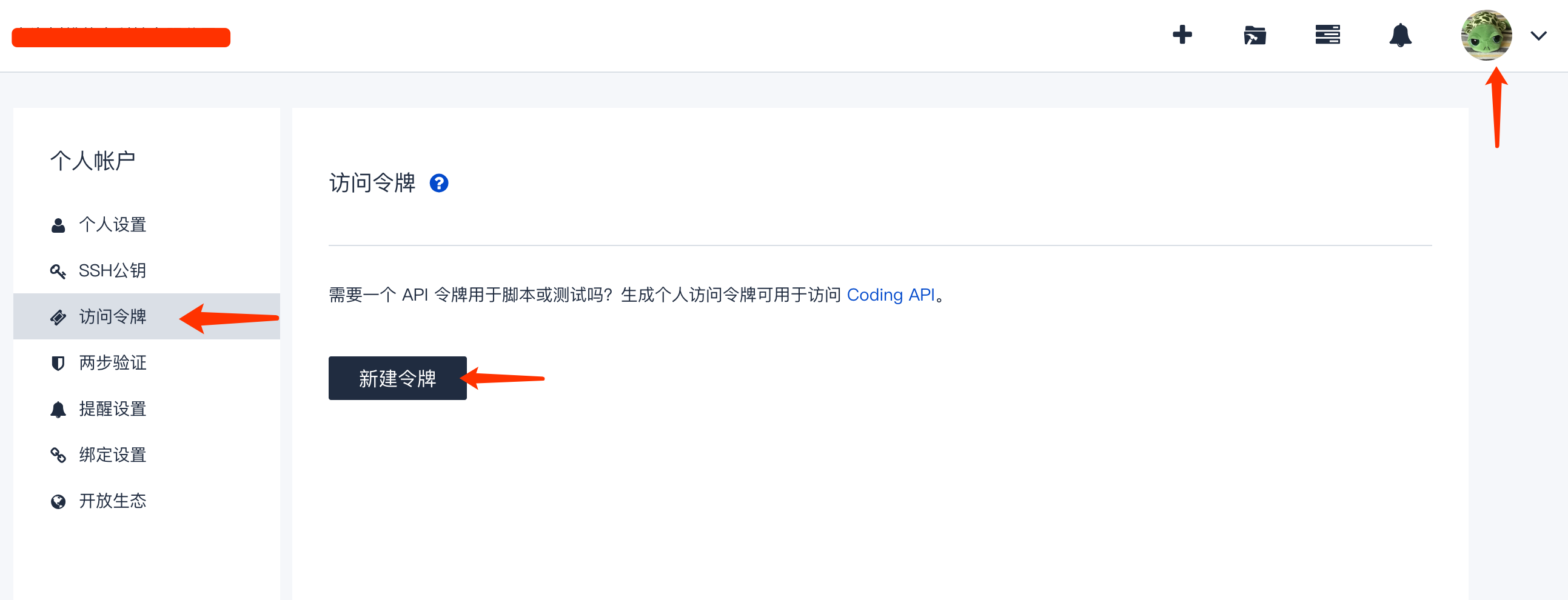
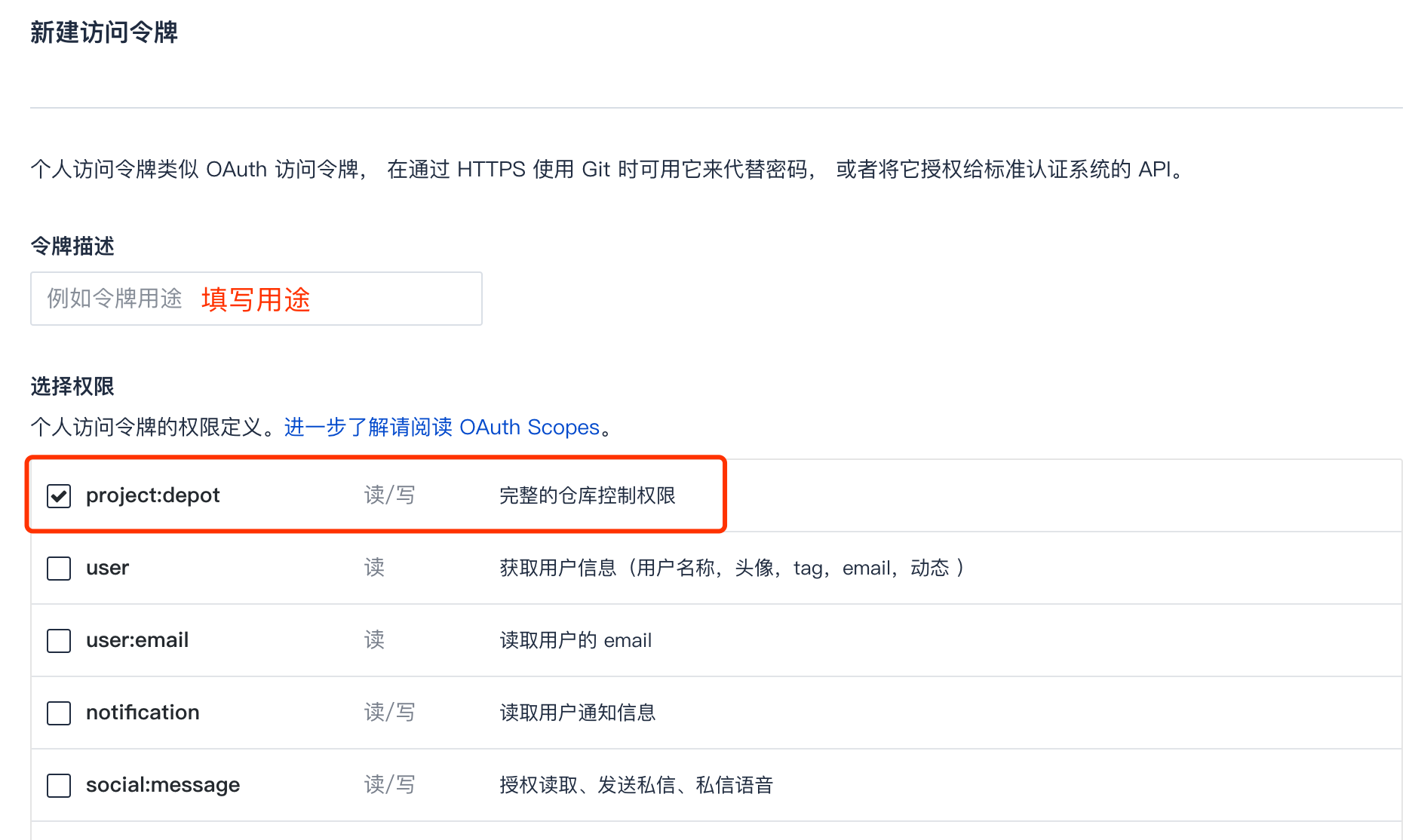
把令牌复制下来,注意这个页面是你能够复制令牌的唯一一次机会,如果把这个页面关了,那只能重新创建令牌了:
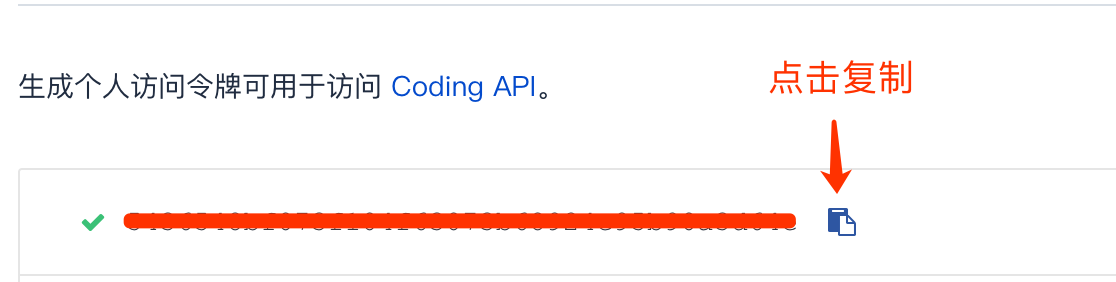
【Jenkins】新建流水线
到刚才创建的文件夹里创建流水线:
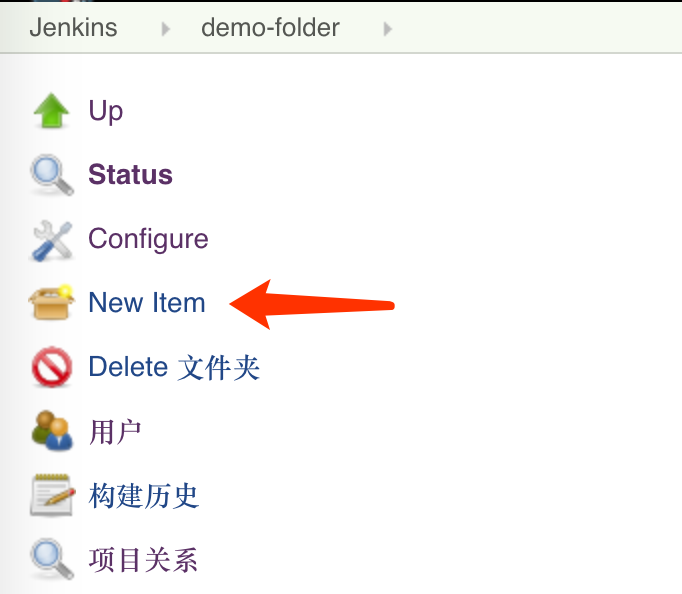
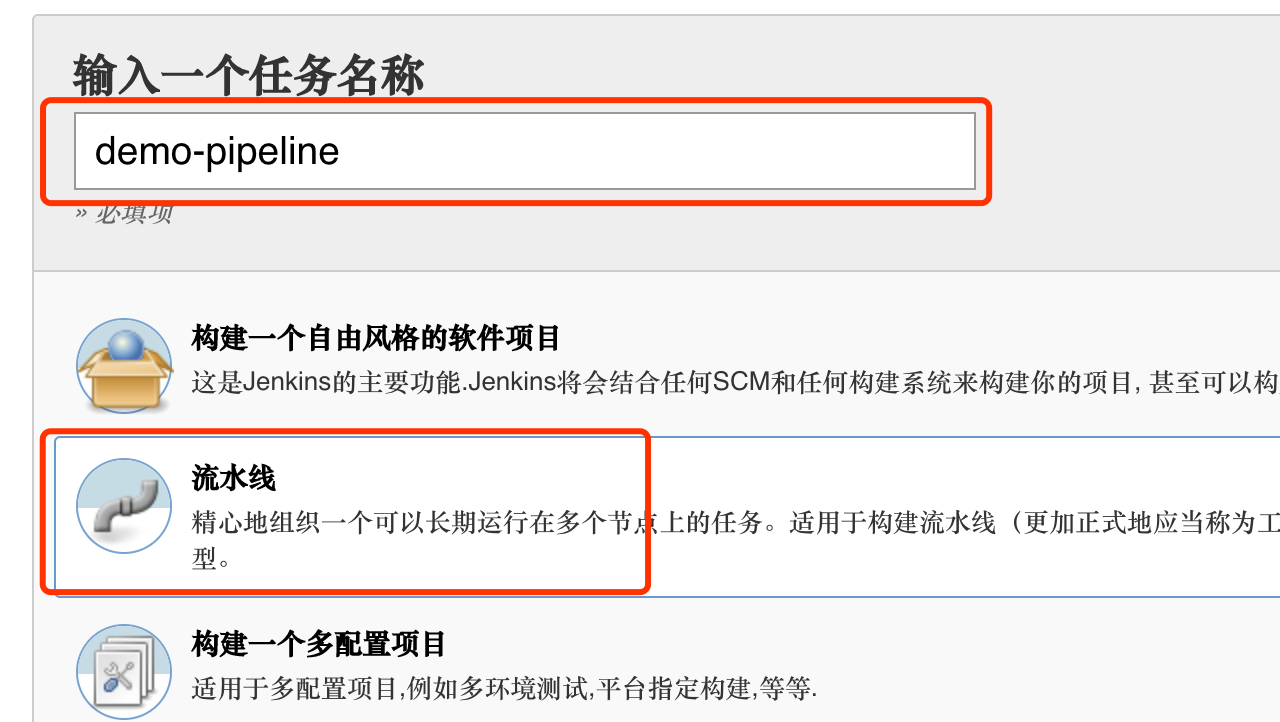
做这么几件事情:
- 把Webhook地址复制下来
- 设置Webhook令牌,这个相当于密码,你自己随便输。
- 把之前创建的个人访问令牌贴到【访问令牌】输入框。
- 然后按照下图方式配置。
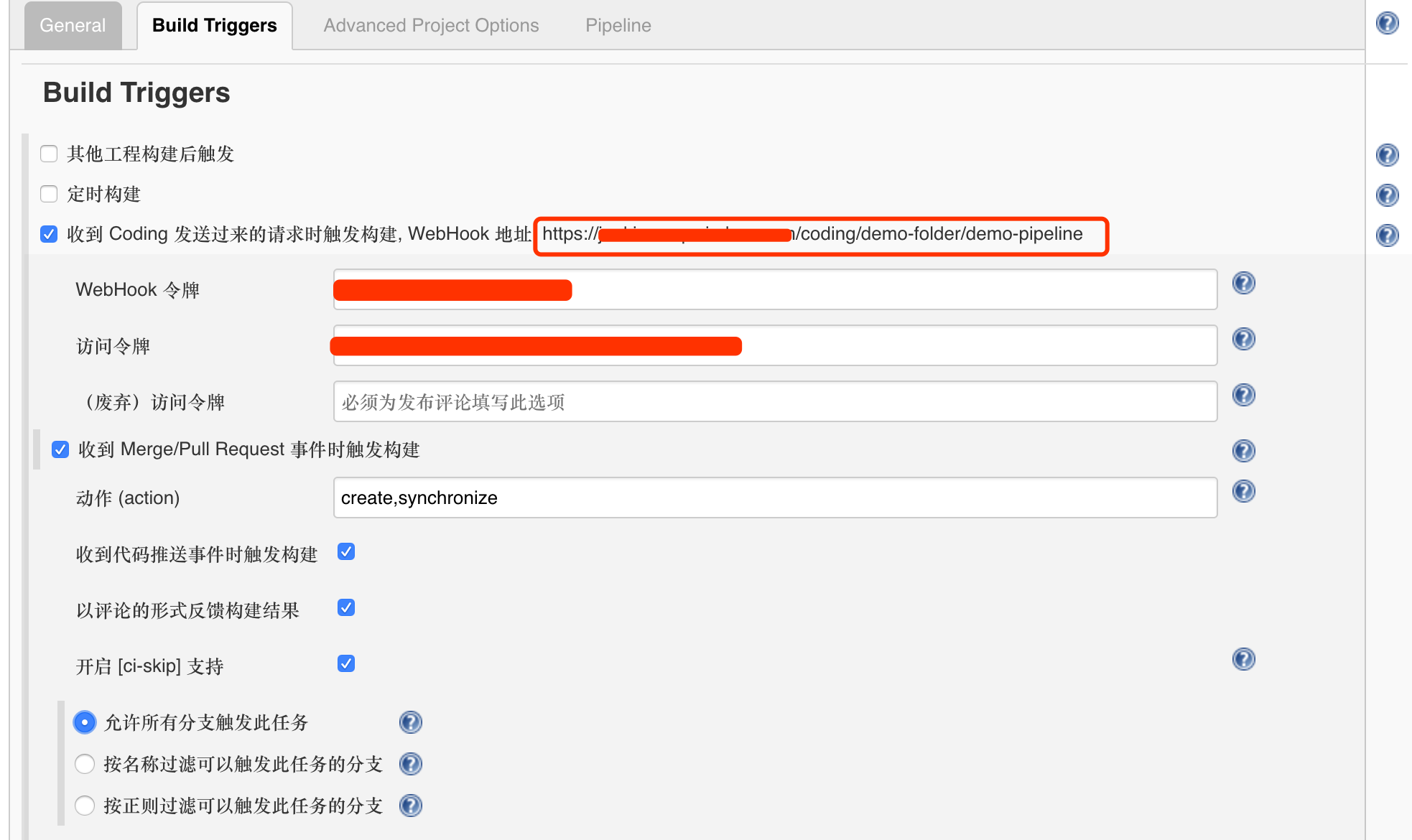
点击下图所示问号能看到以下帮助文档,注意我们是私有项目看红框内容:
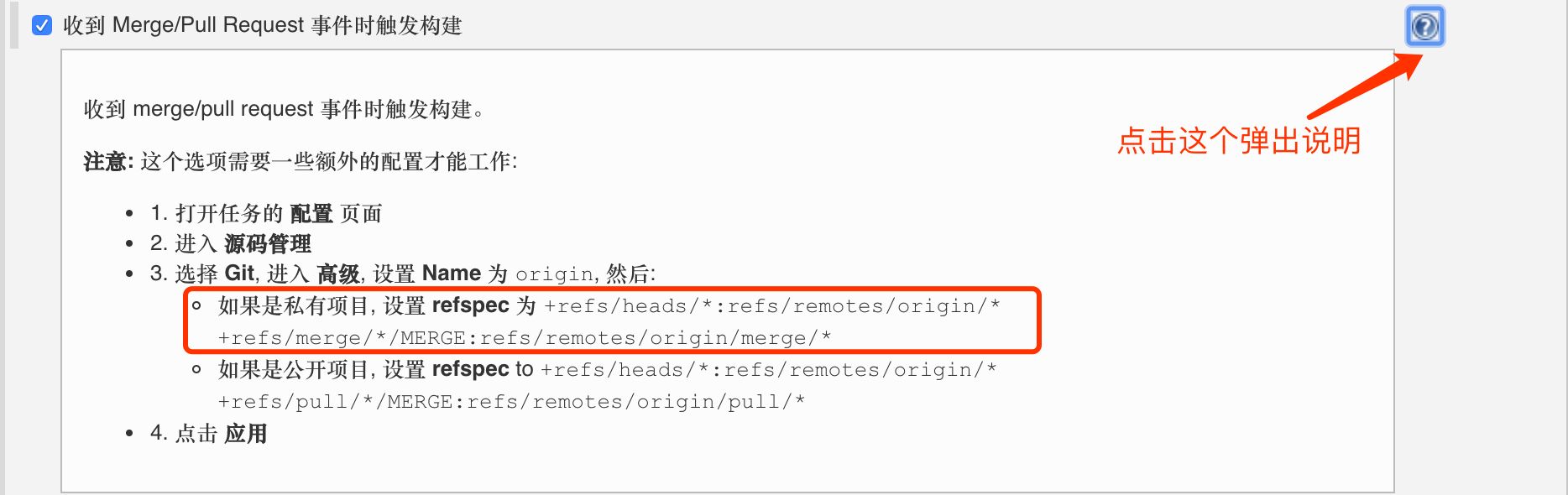
在Pipeline部分配置仓库:
- Credential使用之前创建的SSH key
- Name和Refspec是根据前面帮助文档里要求的填写的
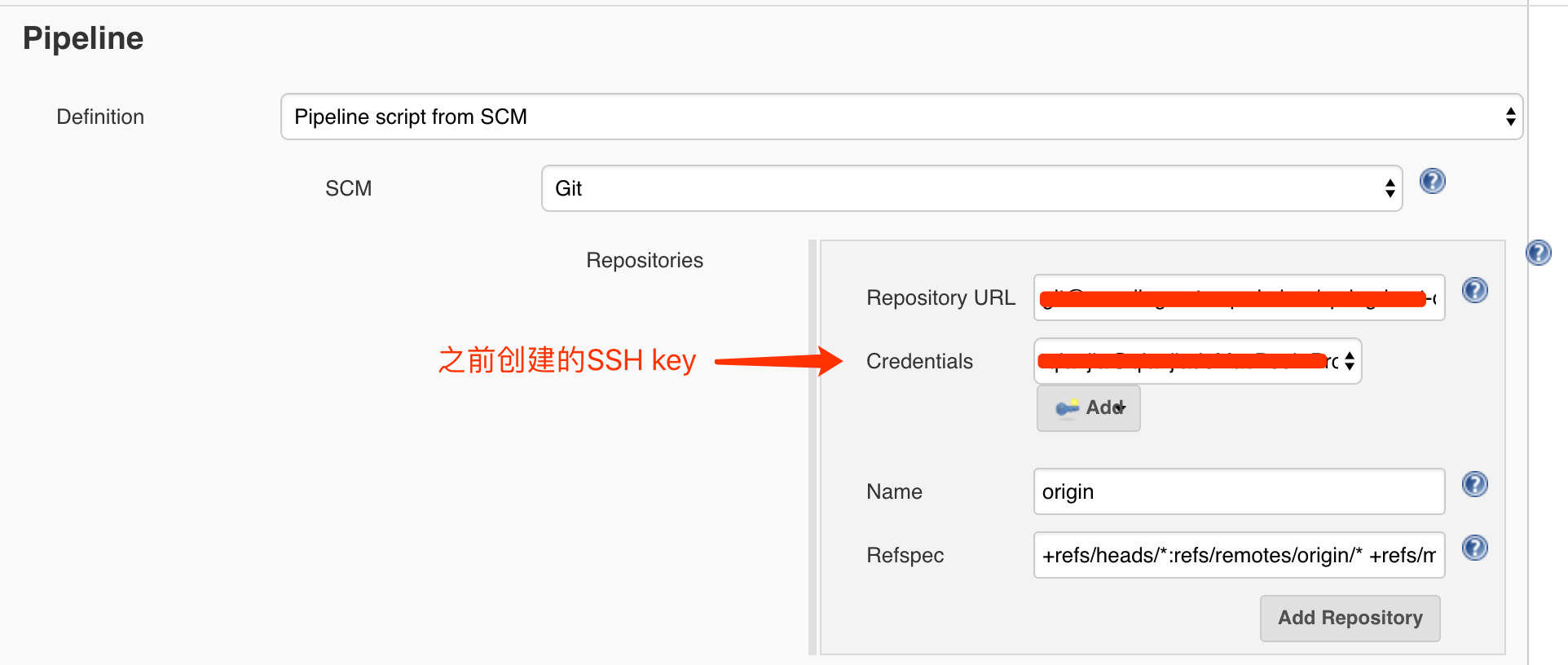
在Branches to build里添加两项:
refs/remotes/origin/*refs/remotes/origin/merge/*
其实这两个值是帮助文档里提到的而来,注意两个refspec里冒号后面的部分:
如果是私有项目, 设置 refspec 为
+refs/heads/*:refs/remotes/origin/* +refs/merge/*/MERGE:refs/remotes/origin/merge/*
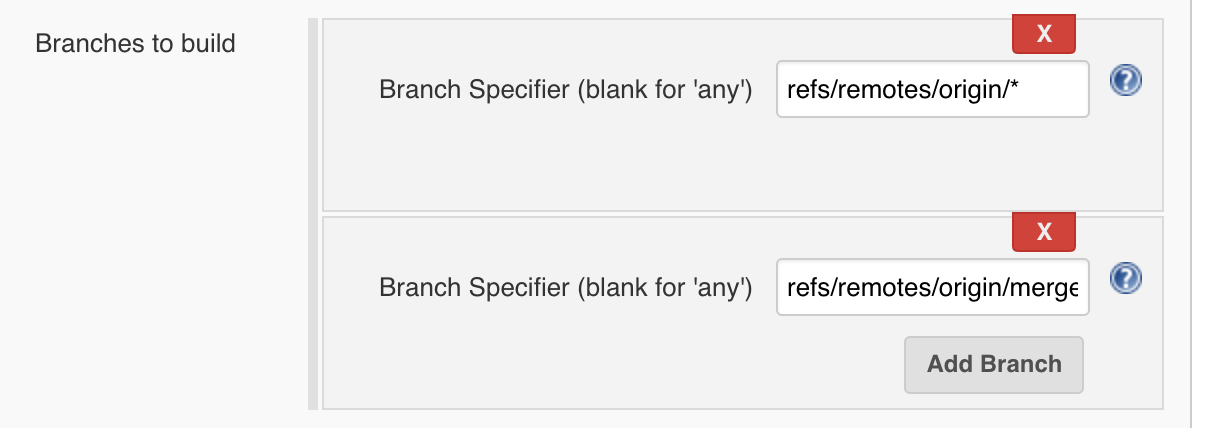
添加两个Additional Behaviours:
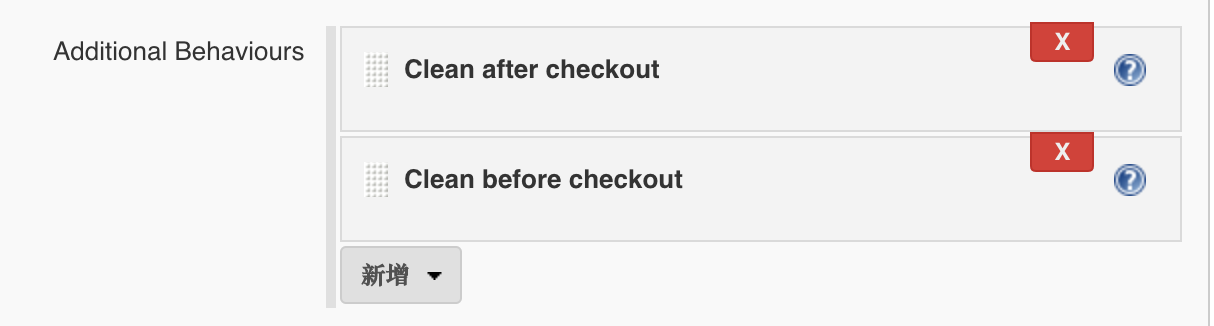
去掉Lightweight checkout的勾:

在Pipeline Maven Configuration部分选择刚才创建的Maven settings.xml:
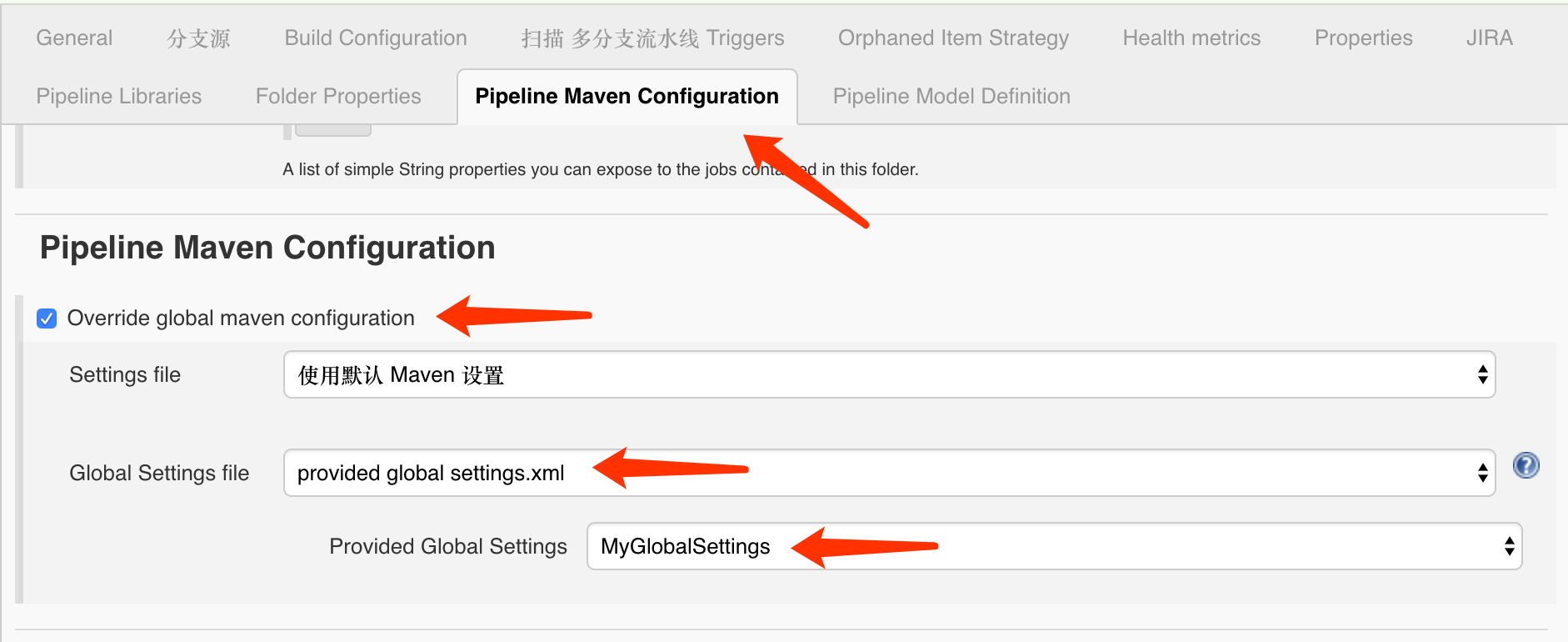
【Coding】配置Webhook
到项目的 设置 -> WebHook 页面,添加Webhook:
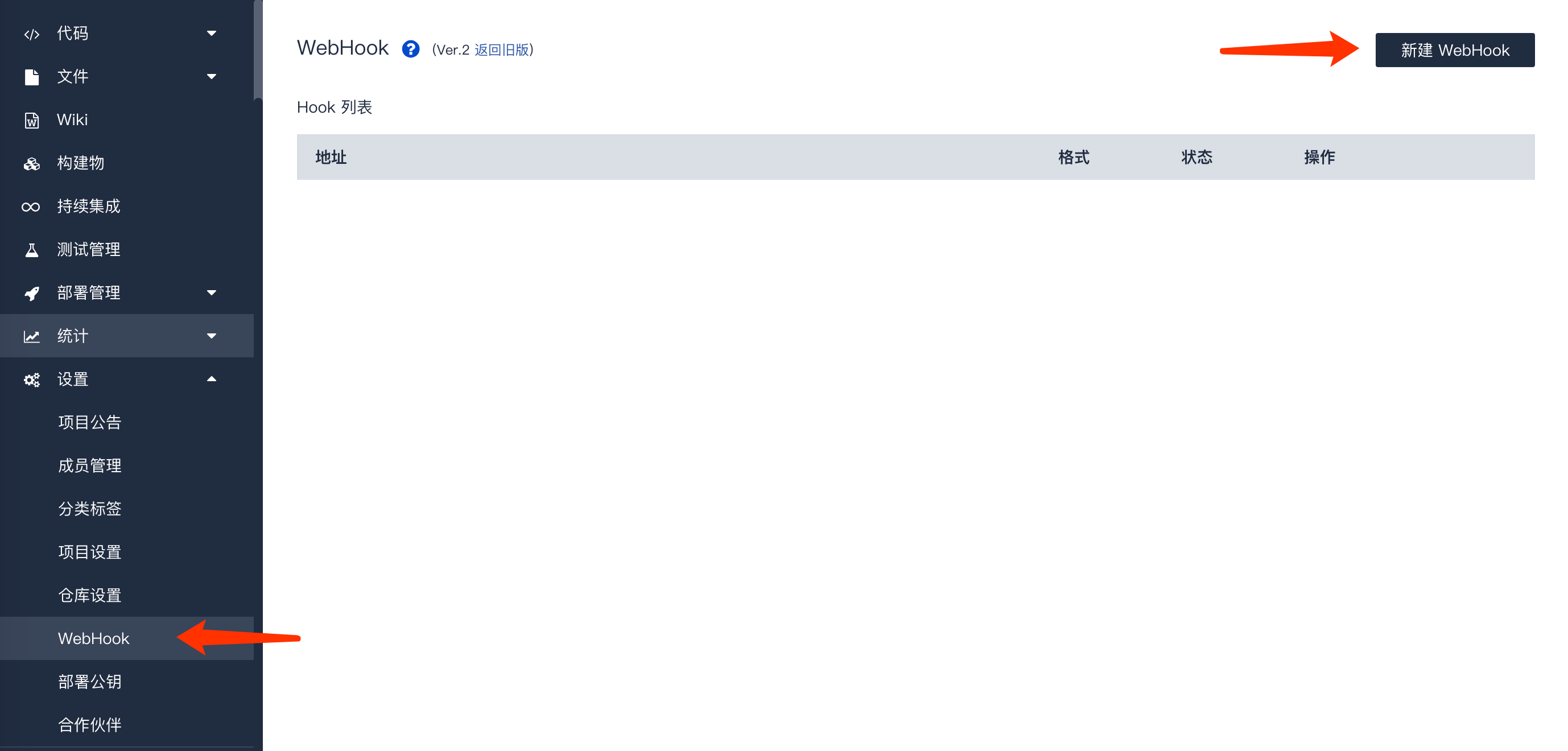
按下图配置:
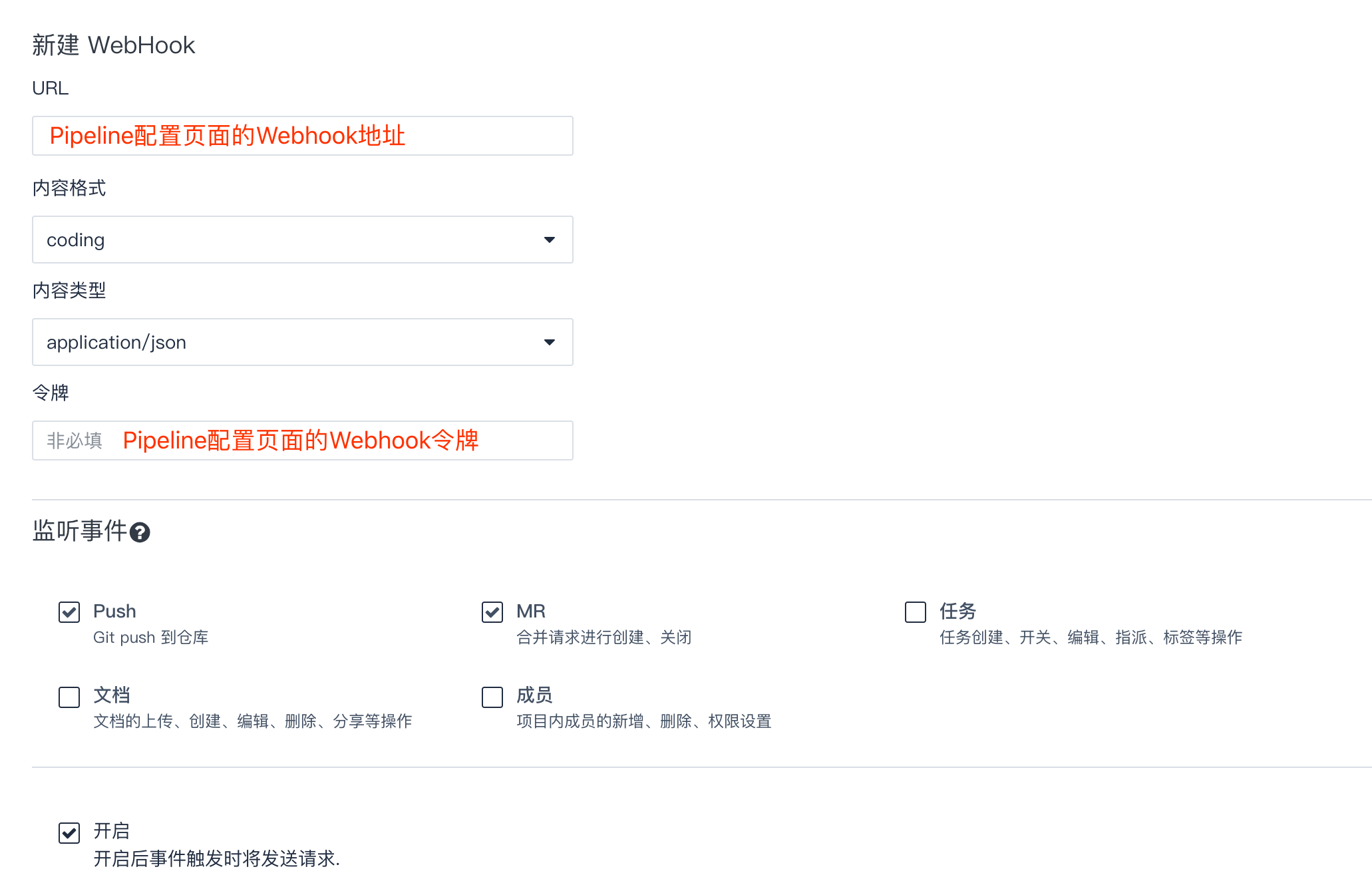
效果
至此大功告成。
你可以通过提交commit的方式触发Jenkins构建,然后可以在项目的这个页面看到构建结果:
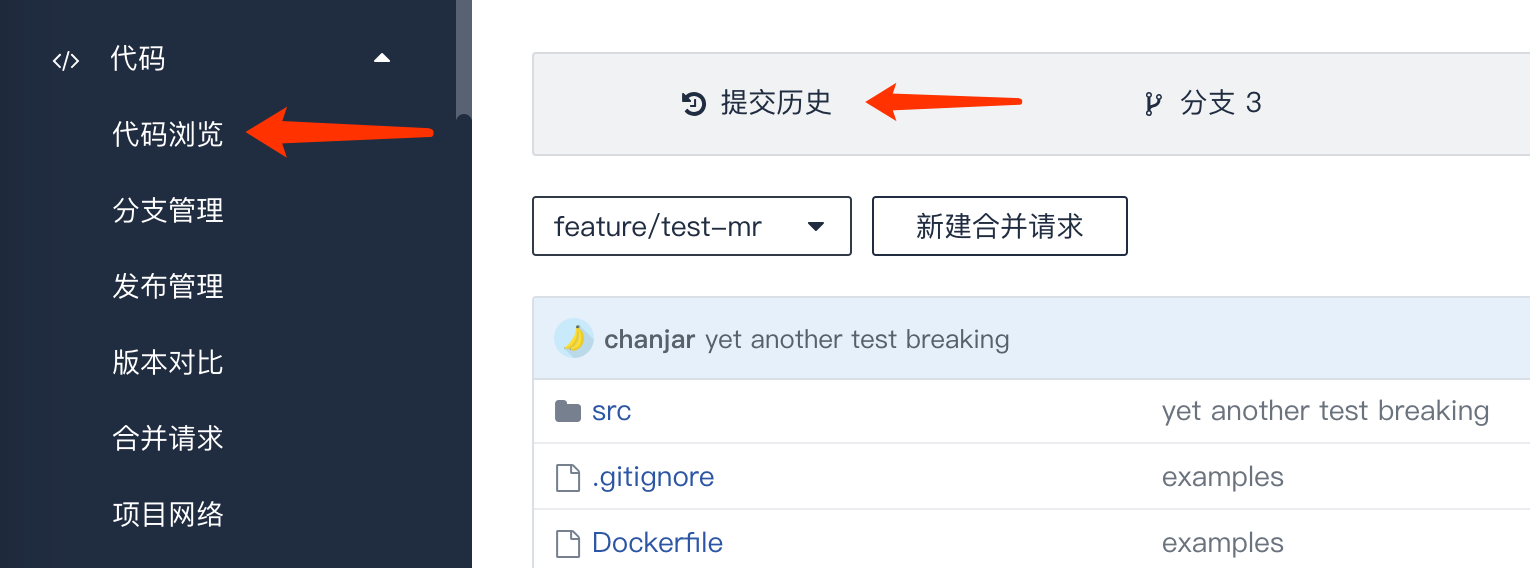
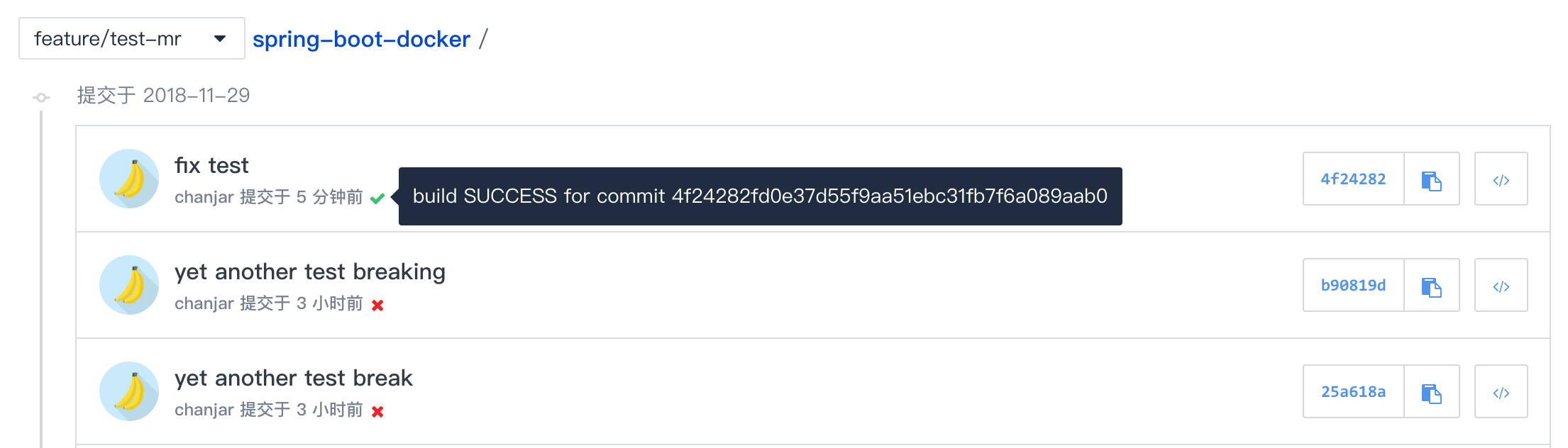
你也可以创建合并请求,Coding会触发Jenkins构建并且把构建结果添加到合并请求里:
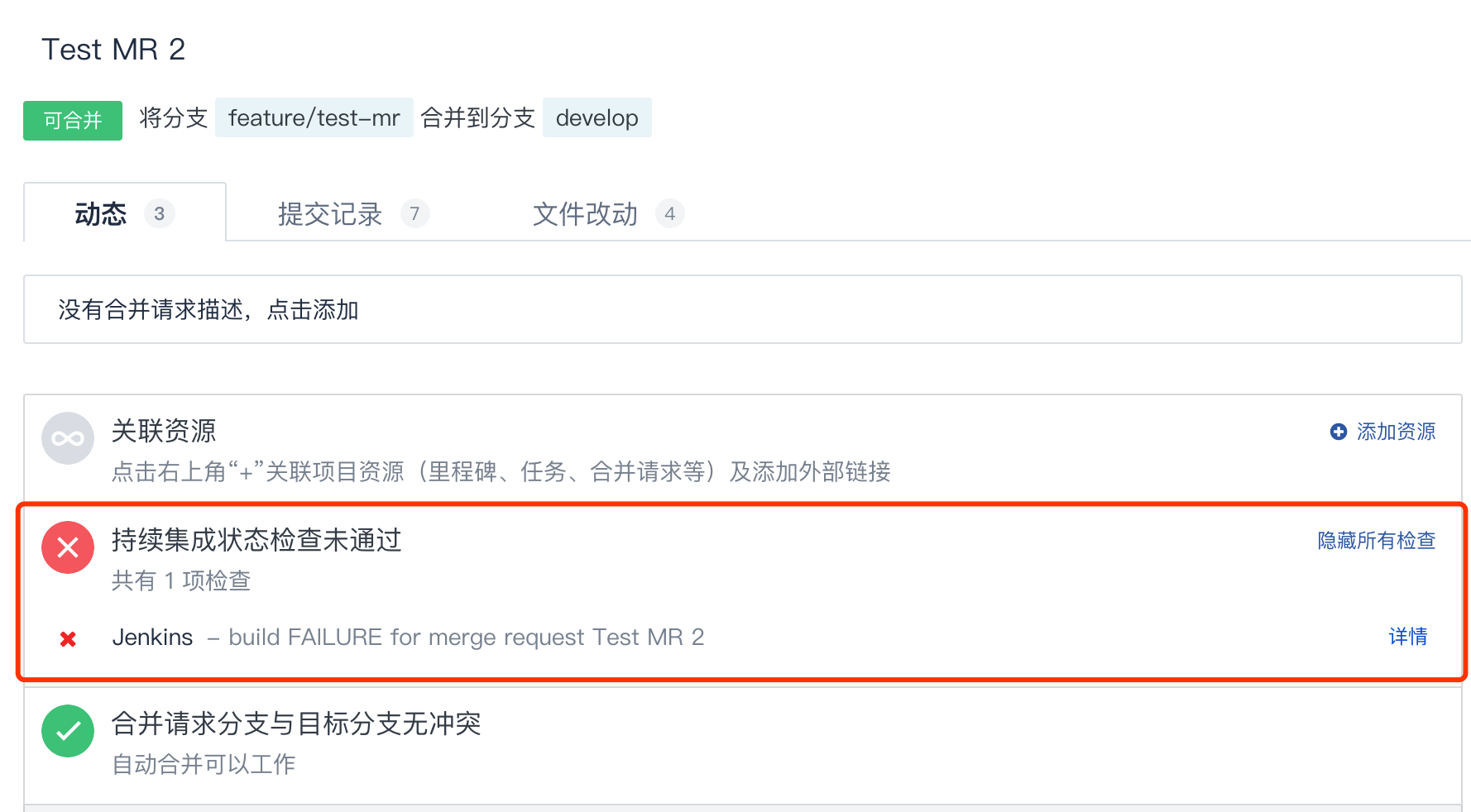
评论